 システムチュートリアル
システムチュートリアル
 Windowsシリーズ
Windowsシリーズ
 Windows 7 でコンピュータをすばやくフォーマットしてクリアする方法は? Windows 7 でコンピュータをフォーマットしてクリアする方法
Windows 7 でコンピュータをすばやくフォーマットしてクリアする方法は? Windows 7 でコンピュータをフォーマットしてクリアする方法
Windows 7 でコンピュータをすばやくフォーマットしてクリアする方法は? Windows 7 でコンピュータをフォーマットしてクリアする方法
php エディタ Xiaoxin は、win7 でコンピュータをすばやくフォーマットしてクリアする方法を示します。 win7 システムを使用している場合、問題を解決したり、コンピューターのパフォーマンスを向上させたりするために、コンピューターをクリアする必要がある場合があります。フォーマットは効果的な方法ですが、データのバックアップには注意する必要があります。そうしないとデータが失われる可能性があります。以下では、簡単にマスターできるように、win7 でコンピューターをフォーマットおよびクリアする詳細な手順を紹介します。
Win7 のフォーマットとクリア コンピュータの操作方法
方法 1
1. まず、コンピュータでコンピュータを開きます。
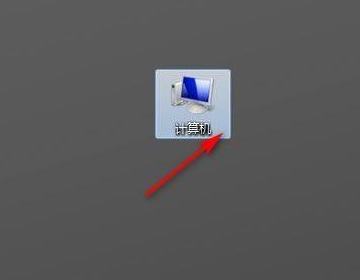
#2. 次に、開いたコンピューターで、クリックしてコントロール パネルを開きます。
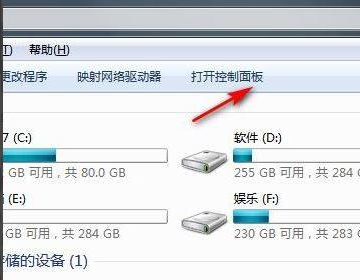
3. 次に、開いたコントロール パネルで、[システムとセキュリティ] をクリックします。
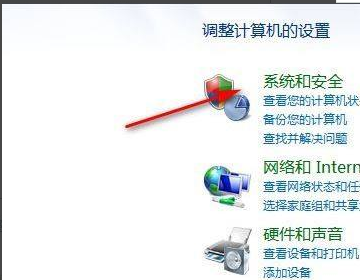
4. 次に、[コンピューターのバックアップ] をクリックします。
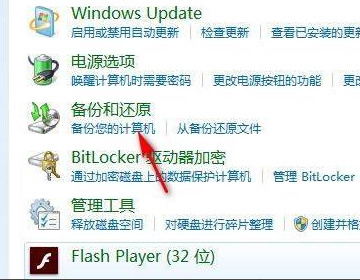
#5. 次に、[システム設定またはコンピュータの復元] をクリックします。
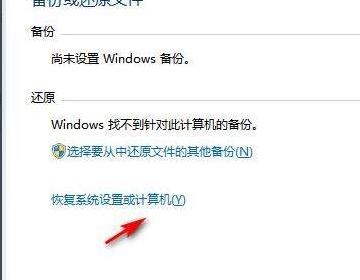
#6. 最後に、下図のようにシステムの復元を開くと完了です。
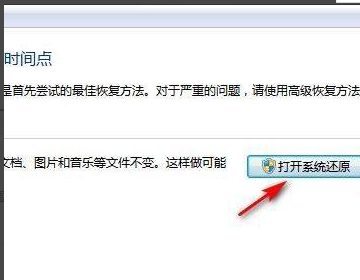
方法 2
1. まず、コンピューターを開き、「コンピューター」を見つけてクリックして開きます。
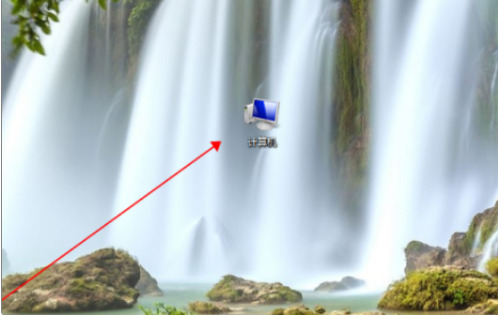
#2. ページに入り、「Windows7 (C:)」をクリックして C ドライブを開きます。
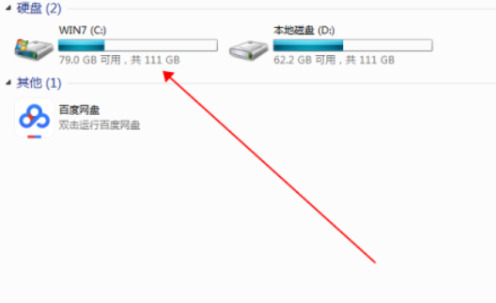
3. C ドライブ インターフェイスで Windows 7 を見つけ、クリックして開きます。
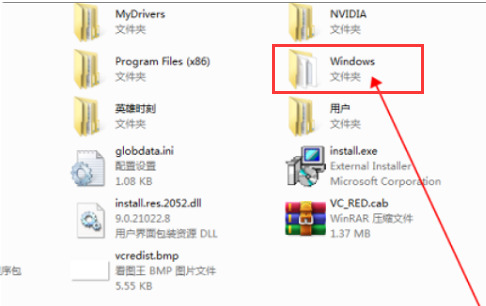
4. Win7 フォルダーに移動し、「System32」を見つけてダブルクリックしてフォルダーを開きます。
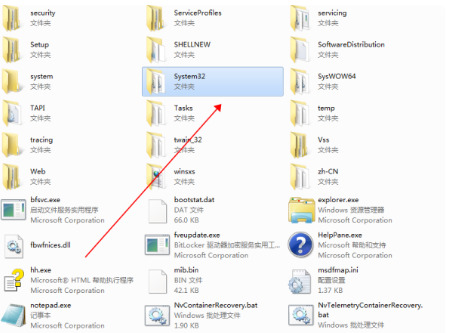
5. 次に、「System32」フォルダーを開き、「sysprep」を見つけてダブルクリックします。
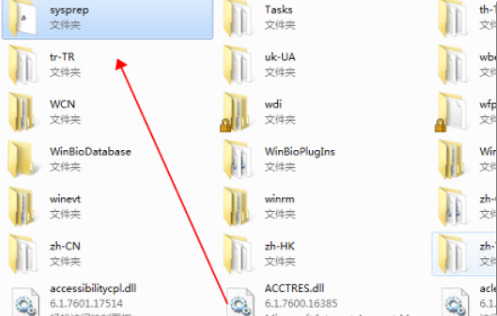
6. 最後に、「Sysprep」フォルダー内の「sysprep.exe」を見つけてダブルクリックします。
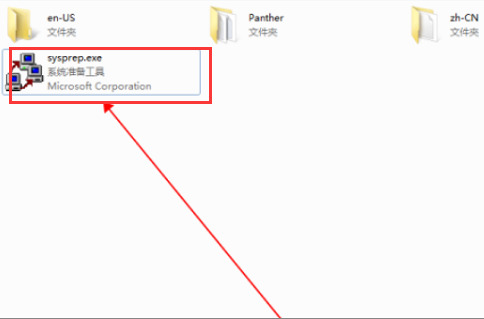
#7. ダブルクリックして開き、ポップアップ ウィンドウで [OK] をクリックすると、Windows 7 を工場出荷時の設定に戻す問題が解決します。
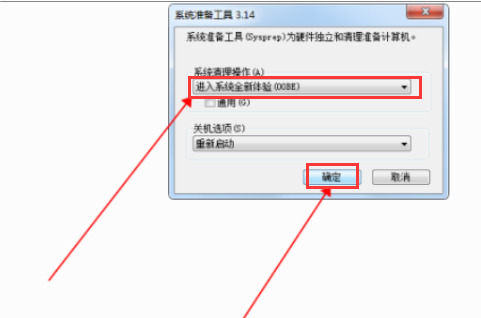
方法 3
1. まずコンピューターを開き、コンピューターを右クリックして [管理] を選択します。
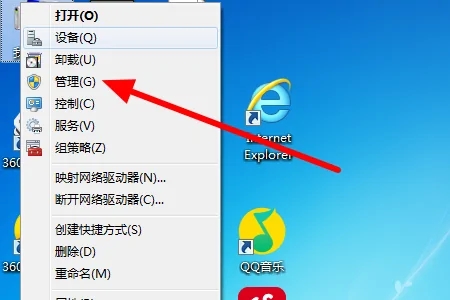
#2. 次に、ポップアップ ウィンドウで [ディスクの管理] をクリックして開きます。
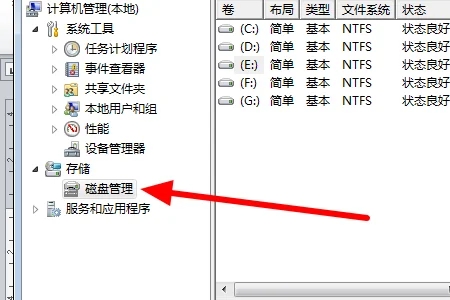
#3. 次に、ポップアップ ウィンドウでディスクを右クリックし、[フォーマット] を選択します。
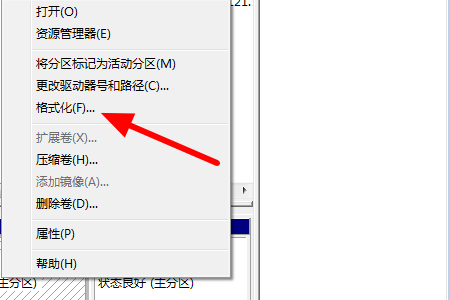
#4. 次に、ポップアップ ウィンドウで [OK] をクリックし、他のディスクに対して手順 3 と 4 を繰り返します。
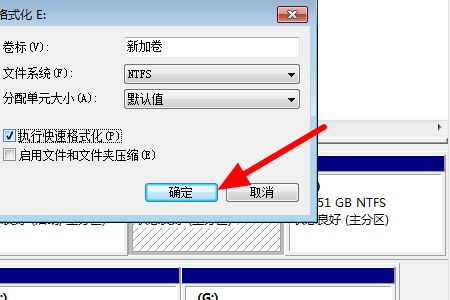
以上がWindows 7 でコンピュータをすばやくフォーマットしてクリアする方法は? Windows 7 でコンピュータをフォーマットしてクリアする方法の詳細内容です。詳細については、PHP 中国語 Web サイトの他の関連記事を参照してください。

ホットAIツール

Undresser.AI Undress
リアルなヌード写真を作成する AI 搭載アプリ

AI Clothes Remover
写真から衣服を削除するオンライン AI ツール。

Undress AI Tool
脱衣画像を無料で

Clothoff.io
AI衣類リムーバー

AI Hentai Generator
AIヘンタイを無料で生成します。

人気の記事

ホットツール

メモ帳++7.3.1
使いやすく無料のコードエディター

SublimeText3 中国語版
中国語版、とても使いやすい

ゼンドスタジオ 13.0.1
強力な PHP 統合開発環境

ドリームウィーバー CS6
ビジュアル Web 開発ツール

SublimeText3 Mac版
神レベルのコード編集ソフト(SublimeText3)

ホットトピック
 7488
7488
 15
15
 1377
1377
 52
52
 77
77
 11
11
 19
19
 39
39
 SQL DateTimeの使用方法
Apr 09, 2025 pm 06:09 PM
SQL DateTimeの使用方法
Apr 09, 2025 pm 06:09 PM
DateTimeデータ型は、0001-01-01-01 00:00:00:00:00:00:00:00:00:00:00:00:59:59.999999999:59:59.99999999の範囲の高精度の日付情報を保存するために使用され、内部はdateTime(精度)です。変換機能は機能しますが、精度、範囲、およびタイムゾーンを変換する際に潜在的な問題に注意する必要があります。
 NAVICATでデータベースパスワードを取得できますか?
Apr 08, 2025 pm 09:51 PM
NAVICATでデータベースパスワードを取得できますか?
Apr 08, 2025 pm 09:51 PM
NAVICAT自体はデータベースパスワードを保存せず、暗号化されたパスワードのみを取得できます。解決策:1。パスワードマネージャーを確認します。 2。NAVICATの「パスワードを記憶する」機能を確認します。 3.データベースパスワードをリセットします。 4.データベース管理者に連絡してください。
 MariadBのNAVICATでデータベースパスワードを表示する方法は?
Apr 08, 2025 pm 09:18 PM
MariadBのNAVICATでデータベースパスワードを表示する方法は?
Apr 08, 2025 pm 09:18 PM
Passwordが暗号化された形式で保存されているため、MariadbのNavicatはデータベースパスワードを直接表示できません。データベースのセキュリティを確保するには、パスワードをリセットするには3つの方法があります。NAVICATを介してパスワードをリセットし、複雑なパスワードを設定します。構成ファイルを表示します(推奨されていない、高リスク)。システムコマンドラインツールを使用します(推奨されません。コマンドラインツールに習熟する必要があります)。
 PostgreSQLデータベースパスワードを表示するNAVICATの方法
Apr 08, 2025 pm 09:57 PM
PostgreSQLデータベースパスワードを表示するNAVICATの方法
Apr 08, 2025 pm 09:57 PM
NAVICATはセキュリティ上の理由で暗号化されたパスワードを保存するため、NAVICATからPostgreSQLパスワードを直接表示することは不可能です。パスワードを確認するには、データベースに接続してみてください。パスワードを変更するには、PSQLまたはNAVICATのグラフィカルインターフェイスを使用してください。他の目的のために、ハードコーディングされたパスワードを避けるために、コード内の接続パラメーターを構成する必要があります。セキュリティを強化するには、強力なパスワード、定期的な変更を使用し、多要素認証を有効にすることをお勧めします。
 MySQLとMariadBを同じサーバーにインストールできますか?
Apr 08, 2025 pm 05:00 PM
MySQLとMariadBを同じサーバーにインストールできますか?
Apr 08, 2025 pm 05:00 PM
MySQLとMariaDBは、単一のサーバーに同時にインストールして、特定のデータベースバージョンまたは機能のさまざまなプロジェクトのニーズを満たすことができます。以下の詳細に注意する必要があります。さまざまなポート番号。さまざまなデータディレクトリ。リソースの合理的な割り当て。監視バージョンの互換性。
 SQLの特定の基準を満たす行を削除する方法
Apr 09, 2025 pm 12:24 PM
SQLの特定の基準を満たす行を削除する方法
Apr 09, 2025 pm 12:24 PM
削除ステートメントを使用して、データベースからデータを削除し、Where句を介して削除基準を指定します。例構文:table_nameからdelete where condition;注:削除操作を実行する前にデータをバックアップし、テスト環境でステートメントを確認し、削除された行の数を制限するためにLIMIT句を使用し、WHERE句を慎重に確認して誤った違いを回避し、インデックスを使用して大きなテーブルの削除効率を最適化します。
 MySQLはSQLサーバーに接続できますか
Apr 08, 2025 pm 05:54 PM
MySQLはSQLサーバーに接続できますか
Apr 08, 2025 pm 05:54 PM
いいえ、MySQLはSQL Serverに直接接続できません。ただし、次のメソッドを使用してデータ相互作用を実装できます。ミドルウェア:MySQLから中間形式にデータをエクスポートしてから、ミドルウェアを介してSQL Serverにインポートします。データベースリンカーの使用:ビジネスツールは、よりフレンドリーなインターフェイスと高度な機能を提供しますが、本質的にはミドルウェアを通じて実装されています。
 PostgreSQLに列を追加する方法は?
Apr 09, 2025 pm 12:36 PM
PostgreSQLに列を追加する方法は?
Apr 09, 2025 pm 12:36 PM
postgreSQL列を追加するメソッドは、TableコマンドをAlter Tableコマンドを使用し、次の詳細を検討することです。データタイプ:INTやVarCharなどのデータを保存する新しい列に適したタイプを選択します。デフォルト:nullの値を回避するデフォルトキーワードを介して、新しい列のデフォルト値を指定します。制約:必要に応じて、null、一意、または制約を確認しないでください。並行操作:トランザクションまたはその他の同時制御メカニズムを使用して、列を追加するときにロック競合を処理します。



